windows系统安装Redis
关于Redis的介绍不做讲解,不懂的同学可以登录Redis中文网查看网址:http://www.redis.cn/
我们本篇文章给大家讲解如何在windows系统环境安装Redis,首先我们来说windows本地环境如何安装Redis。
Windows环境下我们安装redis是很简单的,只需要在官方下载exe安装包即可,推荐大家在github上面下载,下载地址:https://github.com/MicrosoftArchive/redis/releases,在此处说明一下redis版本号,偶数的版本号表示稳定的版本, 例如 1.2,2.0,2.2,2.4,2.6,2.8,奇数的版本号用来表示非标准版本,例如2.9.x是非稳定版本,它的稳定版本是3.0。
关于版本请参照个人系统自行选择;
个人下载的是:Redis-x64-3.2.100.zip
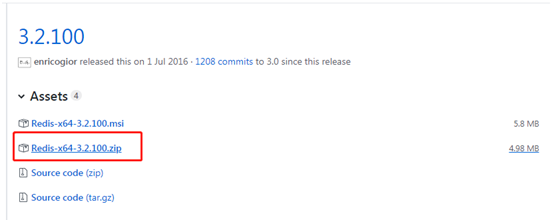
将下载后的压缩包解压,解压后将文件夹移动到C盘根目录下,并重命名为redis
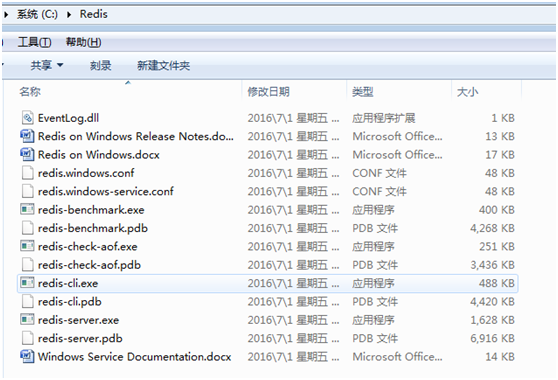
在redis目录,使用shift+鼠标右键,在弹出菜单中选择“在此处打开命令窗口”,打开后进入cmd命令行模式,输入“redis-server.exe”并回车。
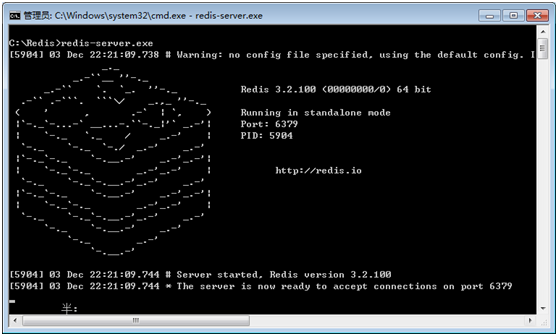
表示redis已经成功启动,下面我们继续上一步骤(注意刚刚打开的窗口请勿关闭),shift+鼠标右键打开窗口,输入“redis-cli.exe”,并回车。
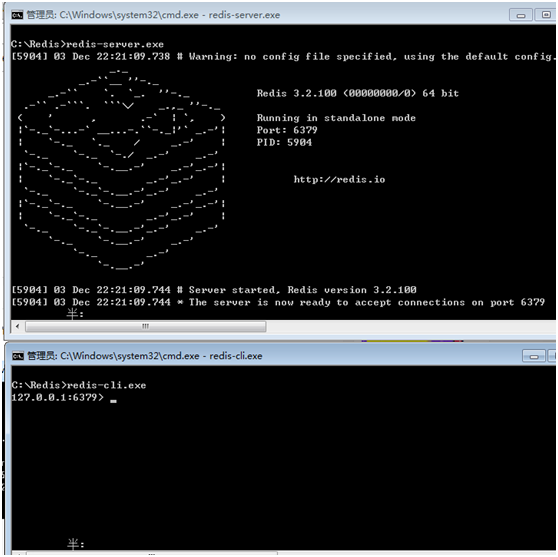
接下来方便后续使用redis,我们将redis配置系统变量,并将redis设置为电脑开机自动启动服务。
使用win+R进入运行,输入sysdm.pl;
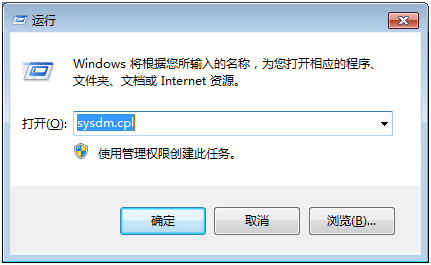
打开系统属性,选择高级,环境变量;
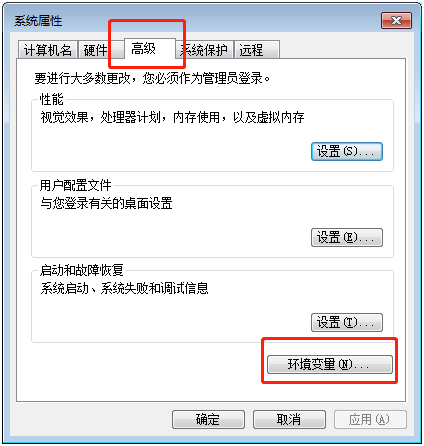
进入后选择“PATH”,点击“编辑”,将redis目录填写在最后面,不要忘记了每一个变量配置都是以;结尾的哦!
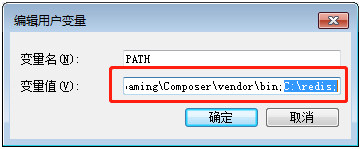
点击“确定”及后续的“确定”,关闭所有窗口,同时也要关闭刚刚打开的两个窗口,然后win+R输入cmd,进入命令行模式,直接输入redis-sever.exe,redis正常启动;
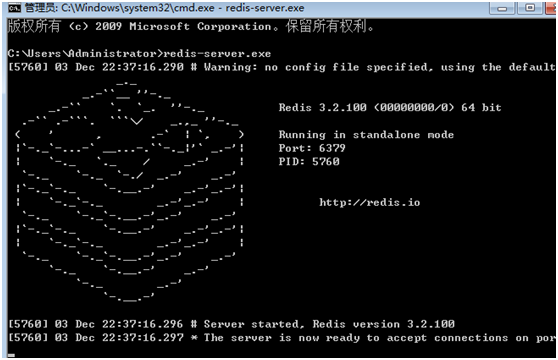
我们输入“info”并回车,查看redis配置信息。输入“ping”,如果系统返回“PONG”则表示redis处于正常状态。
我们回到redis所处目录,shift+右键,打开命令行输入“redis-server --service-install redis.windows-service.conf --loglevel verbose”(可复制到cmd中进行粘贴)回车,无反馈消息表示成功;
使用win+R输入“services.msc”打开系统服务,在右侧列表中找到redis服务;右键“属性”,更改“启动类型”为“自动”,如果服务已经启动就不要在点击启动了,完成后点击“确定”即可。
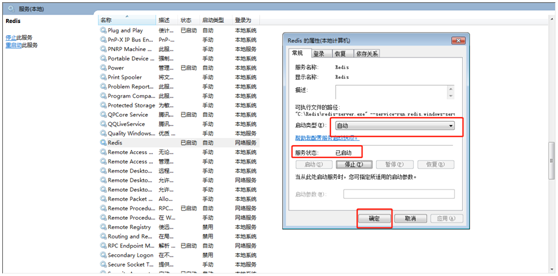
关于windows系统cmd命令可查看:windows系统cmd命令大全


